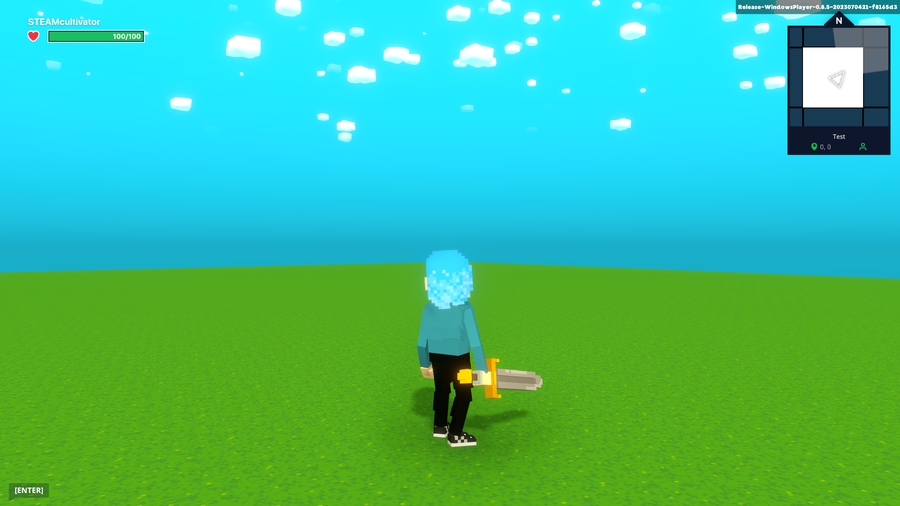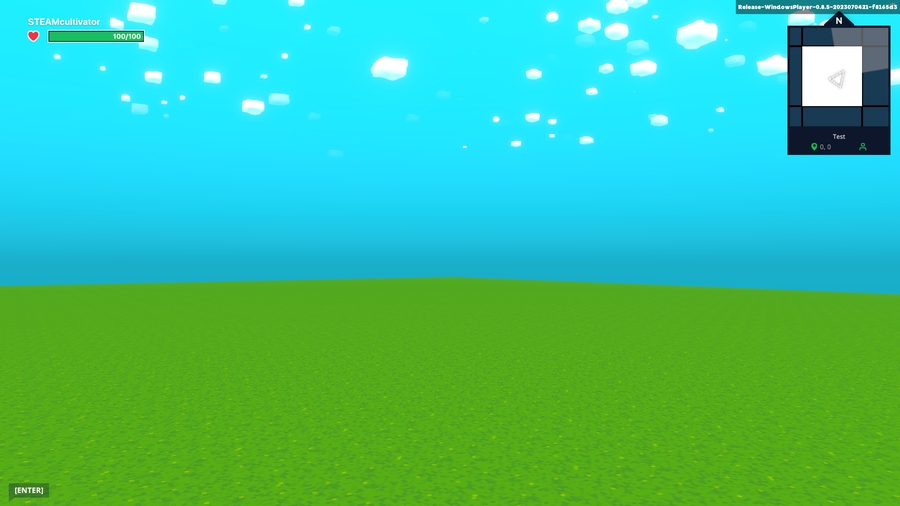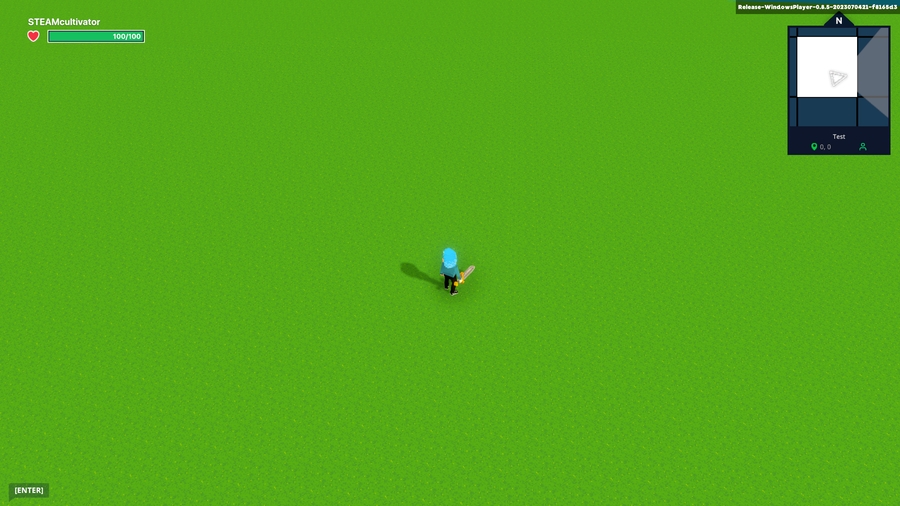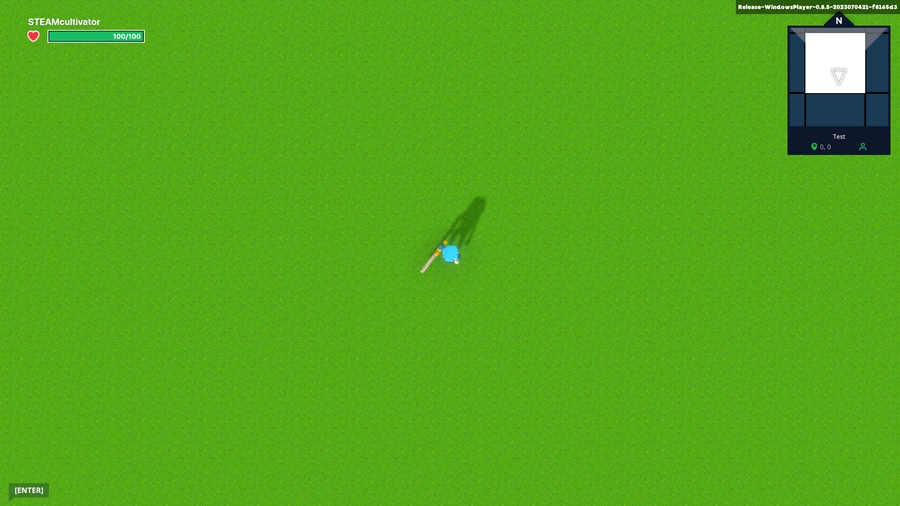Gameplay
Gameplay では様々な体験の見え方を設定できます。
コンテンツ
Start Screen(スタート画面)
ゲームプレイが始める前に体験の概要を印象付けづることができます。トグルを使って体験のスタート画面のOn/Off を切り替えることができ、On にして様々なカスタマイズを行うこともできます。

Camera(カメラ)
狭い空間でクリッピングが起きないようにカメラの設定を確認してください。
Camera Mode(カメラモード)
Camera Welcoming(ウェルカムカメラ) - Camera's Target のドロップダウンで選択したターゲットをベースにした回転ビュー
Image Welcoming(イメージカメラ) - 最後のカメラ位置の静的イメージ
Camera's Target(カメラのターゲット)
Avatar(アバター) - アバタースポナーの周りの回転ビュー
World Center(ワールドセンター) - 体験の中心の一番高い表面の周りの回転ビュー
Distance to Camera(カメラまでの距離)
カメラとCamera's Target で選択したターゲットとの距離を設定します。
Display(表示)
ナラティブに合わせてクエストが公開されていく方がプレイヤーにとっては楽しいゲームと感じる傾向があります。
Asset Rarities Count(アセットレアリティカウント)
ユニークなアセットの個数をレアリティごとに表示することで、体験コンテンツの多様性やクリエイターの功績を視覚化することができます。数値はオブジェクトの個数ではなく、アセットの個数を指します。
Display Objectives(オブジェクティブの表示)
体験でクリアできるすべてのクエストリストをスタート画面に表示します。
Level Info(レベル情報)
体験の公開ツールを使って体験名と詳細を入力します。この内容はマップ、体験ページ、ゲームクライアントの読み込み画面にも表示されます。
Level Name(レベル名)
50字で体験の名前をカスタムで付けることができます。体験のファイル名はデフォルトのテキストになっています。
Description(詳細)
120字以内で体験の概要やティーザーを紹介できます。
Music Theme(音楽テーマ)
ウェルカム画面が表示されている間に再生できる音楽を選択できます。
Game Rules(ゲームルール)
クリエイターがより簡単に効率よくダイナミックなロジックを使ってイノベーティブなゲームプレイを実現するために使用できるツールセットです。
ゲームルールに関する詳細はこちらからご覧ください。
Camera(カメラ)
4種類のデフォルトのカメラからモードを選択したり、それぞれのカメラタイプの中でカスタム設定を行うことができます。カメラモードによってそれぞれ異なる設定が表示されます。

Ambiance(アンビエンス)
デフォルトで体験のライトやサウンドのグローバル設定を行うことができます。

最終更新
役に立ちましたか?